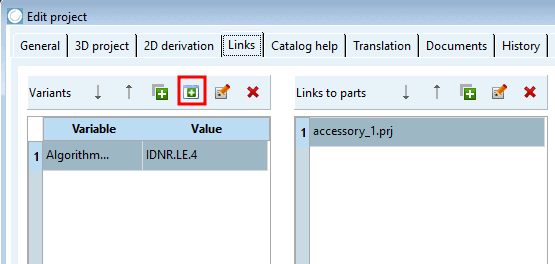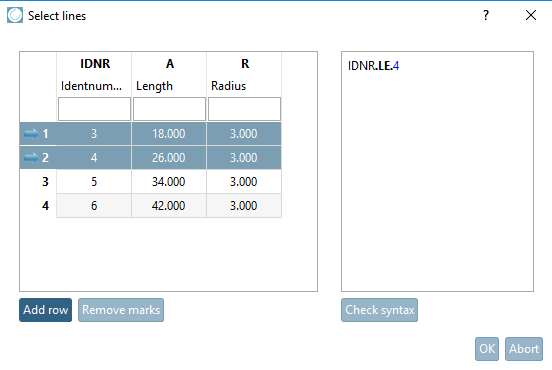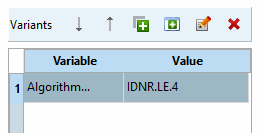Dans la zone de dialogue Variantes [Variants], vous pouvez définir en option si l'accessoire doit être affiché pour l'ensemble du projet ou seulement pour certaines lignes.
Dans la boîte de dialogue Variantes [Variants], cliquez sur le bouton Nouveau [New]
 .
.
-> Une nouvelle ligne est ajoutée.
Variable "A" indiquée avec la valeur 18 - L'accessoire ne sera affiché plus tard dans PARTdataManager/3Dfindit que si une ligne avec "A=18" est sélectionnée dans le projet source.
Dans la colonne Variable, ouvrez la zone de liste et sélectionnez la variable dont vous souhaitez limiter la valeur.
Dans la colonne Valeur [Value], ouvrez la zone de liste et sélectionnez la valeur souhaitée.
Déterminez l'accessoire souhaité en cliquant sur les liens vers les pièces [Links to parts].
Mettez à jour le
 d’index et ouvrez l’article dans PARTdataManager / 3Dfindit.
d’index et ouvrez l’article dans PARTdataManager / 3Dfindit.Dans la fenêtre du docking Références [Links], sélectionnez la zone de liste Accessoires [Accessories].
Pour tester, sélectionnez une ligne avec une valeur de variable que vous aviez définie auparavant. -> L'accessoire s'affiche.
Sélectionnez une ligne avec une valeur de variable que vous n'aviez pas définie auparavant. -> L'accessoire n'est pas affiché
Vous pouvezégalement définir les lignes souhaitées directement dans le tableau. Une expression de formule appropriée est alors générée automatiquement.
Cliquez sur le bouton Nouveau à partir de la table [New from table]
 .
.
-> La boîte de dialogue Sélectionner des lignes [Select lines] s'ouvre.
Sélectionnez les lignes souhaitées (Ctrl = plusieurs lignes individuelles, Shift = en bloc) et cliquez sur .
-> La formule générée est affichée à droite.[37]
IDNR.LE.4
Cela signifie que la variable IDNR doit être inférieure ou égale à 4.
Confirmez en cliquant sur . En option, vous pouvez également adapter la formule au préalable.
-> L'expression générée est maintenant affichée dans la zone de dialogue Variantes [Variants].
Déterminez maintenant les accessoires souhaités sous Liens vers les pièces [Links to parts]. Procédez comme décrit ci-dessus.
[37] La syntaxe Fortran est utilisée pour la formule. Voir à ce sujet la Section 10.2.1, « Syntaxe Fortran ».


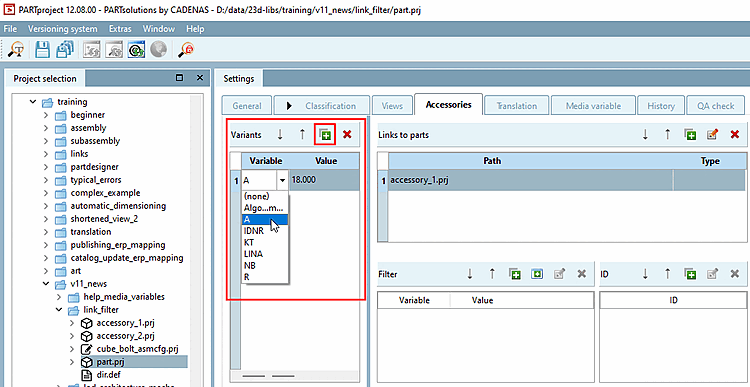
![[Remarque]](https://webapi.partcommunity.com/service/help/latest/pages/fr/ecatalogsolutions/doc/images/note.png)